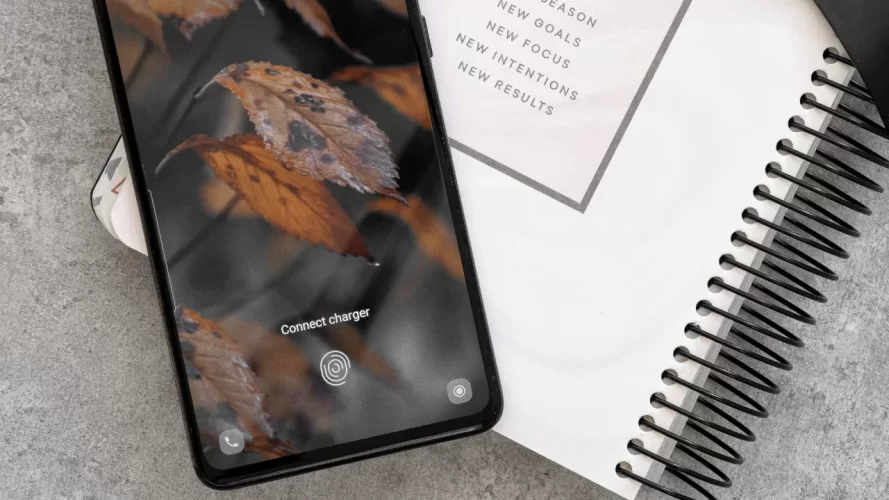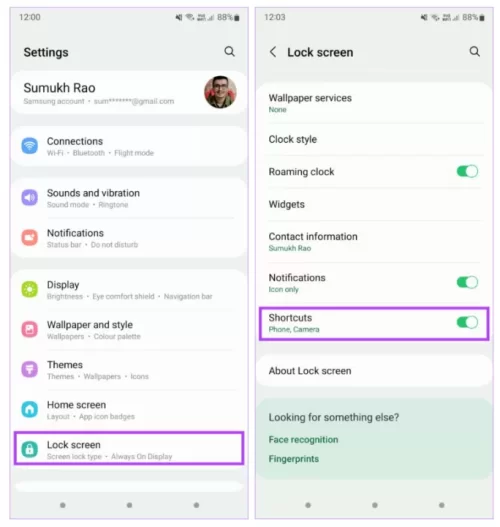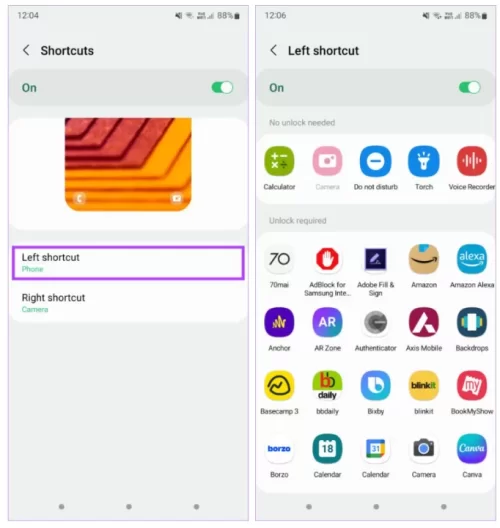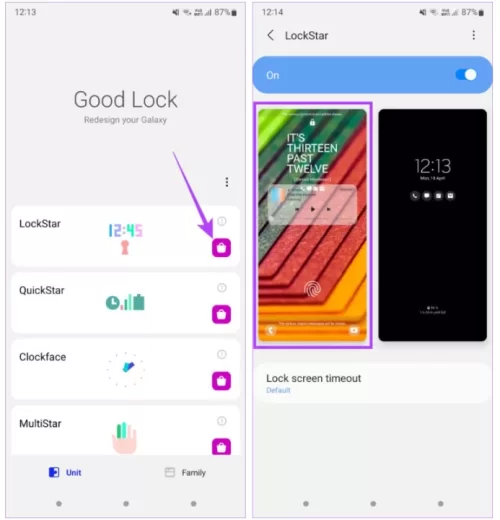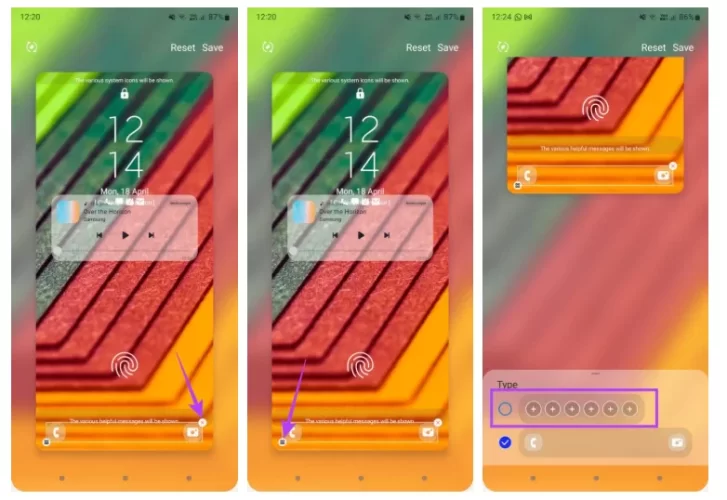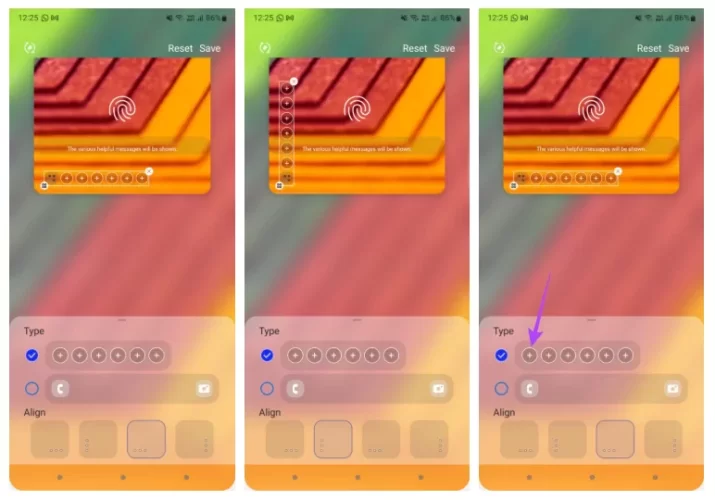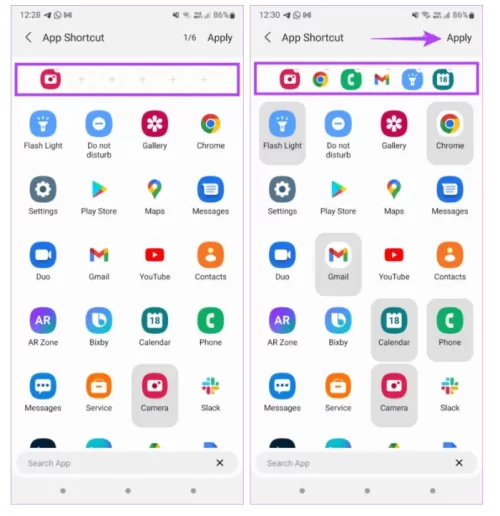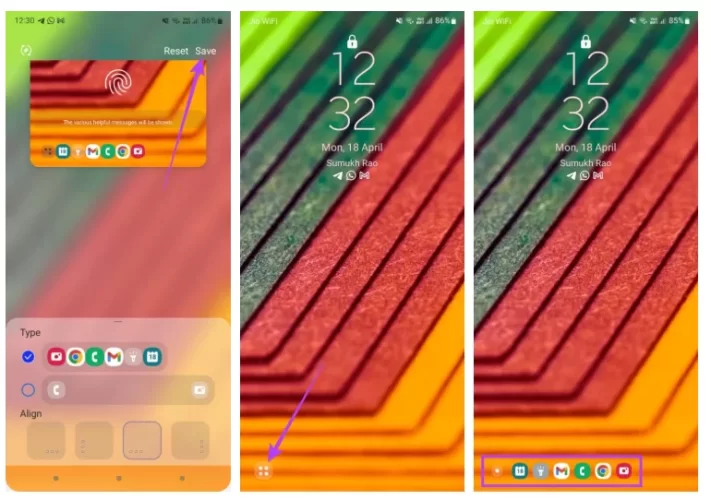Tek Bir Kullanıcı Arayüzünde Kilit Ekranı Kısayolları Nasıl Değiştirilir
Yeni One UI, kilit ekranı kısayollarını değiştirmek için birkaç yerel ayar sunuyor . Sadece değiştirmek istiyorsanız bu sizi idare eder. Ancak, telefonunuzun kilit ekranını daha da özelleştirmek için Samsung'un Good Lock uygulamasından yardım alabilirsiniz.Varsayılan Seçenekleri Kullanarak Özelleştirme
Öncelikle yerel seçenekleri kullanarak kilit ekranı kısayollarını nasıl değiştirebileceğinize bakalım.Adım 1: Ayarlar uygulamasını açın ve Kilit ekranı'na dokunun.
Adım 2: Kısayollar seçeneğine gidin ve etkinleştirin. Ardından, üzerine dokunun.
Adım 3: Sol kısayolu seçin ve kilit ekranında sola kaydırdığınızda başlatılmasını istediğiniz uygulamayı seçin.
Adım 4: Benzer şekilde Sağ kısayolu seçin ve sağdan kaydırdığınızda ne açılmasını istediğinizi seçin.
Good Lock Kullanarak Özelleştirme
Telefonunuzun kilit ekranına daha fazla kısayol eklemek için Samsung'un Good Lock özelliğini de kullanabilirsiniz. İşte nasıl yapılacağı.Adım 1: Good Lock uygulamasını Galaxy akıllı telefonunuza indirin ve yükleyin.
Adım 2: Uygulamayı açın ve modülü yüklemek için LockStar'ın yanındaki yükle düğmesine dokunun.
Adım 3: Modül yüklendikten sonra Good Lock uygulamasına dönün ve LockStar'a dokunun. Ardından, modülü etkinleştirmek için üst taraftaki geçiş düğmesini etkinleştirin.
Adım 4: Değişiklik yapmak için kilit ekranını seçin.
Adım 5: Alttaki kısayollardan birine dokunun. Kilit ekranı kısayollarından tamamen kurtulmak istiyorsanız, dikdörtgen çerçevenin sağ üst köşesindeki küçük X simgesine dokunabilirsiniz.
Adım 6: Kısayolları özelleştirmek için, anahattın sol alt köşesindeki küçük düzenleme düğmesini seçin.
Adım 7: Altı farklı kısayol gösteren seçeneği seçin.
Adım 8: Seçenekleri belirledikten sonra, kilit ekranı kısayollarının hizalamasını seçebilirsiniz. Tüm seçenekleri deneyin ve ihtiyaçlarınıza uygun olanı seçin.
Adım 9: Kısayol eklemek için kısayollar tepsisindeki ilk + düğmesine dokunun.
Adım 10: İlk kısayol için istediğiniz uygulamayı seçin. Altı uygulamanın tamamını seçene kadar kısayol olarak eklemek istediğiniz diğer uygulamaları seçmeye devam edin. Ardından Uygula'ya tıklayın.
Adım 11: Tüm değişiklikleri uygulamak için sol üst köşedeki Kaydet'e dokunun. Ardından, tüm kısayollarınızı görüntülemek için sol alt köşedeki küçük simgeye dokunabilirsiniz.